Una de las funciones más interesantes de los sistemas de escritorio como Windows o Mac es la de monitorizar el uso de la CPU y la RAM, así como otros componentes, a través de los respectivos programas. Por desgracia, Android no incluye dicha función por defecto, a menos que recurramos al IDE de Android Studio para depurar una determinada aplicación. En esta ocasión os enseñaremos a monitorizar los componentes de vuestros smartphones o tablets de forma sencilla y sin necesidad de ser superusuarios.
La revista de Pro Android – Número 10 (enero de 2018)
Aclarar que la monitorización de determinadas partes depende íntegramente del dispositivo, la versión de Android y la capa de personalización en cuestión, por lo que es probable que el análisis sea variable en según qué terminales.
Monitorizar el procesador, la memoria RAM y otros componentes fácilmente
Disponer de un control continuo del uso del procesador y otras partes de nuestros dispositivos resulta primordial para detectar posibles problemas, ya sean de sobrecarga o temperatura. Éstos suelen estar provocados por aplicaciones de terceros o defectos en algún componente interno, por lo que conviene monitorizar éstos para realizar una detección rápida.
Gracias a la aplicación de CPU/GPU Meter, podemos observar el comportamiento de los mismos con tan solo instalarla en nuestro smartphone o tablet. Una vez abierta, se nos mostrará una lista de los componentes a monitorizar, los cuales depende del dispositivo y la capa y versión de Android de la que dispongamos, como hemos mencionado anteriormente. Acto seguido, podremos ver el uso íntegro de nuestro procesador, así como de la memoria RAM, de forma gráfica y dividido en las secciones pertinentes. A saber, podremos observar los siguientes el uso de la CPU, la frecuencia actual y máxima, los núcleos activos, la temperatura media y la memoria RAM ocupada. Si nos desplazamos al apartado contiguo de Info, podemos observar información de todo tipo como el estado de la batería, la resolución y densidad de pixeles de la pantalla, entre otras.
Asimismo, podemos activar la visualización del monitor de recursos en la barra de notificaciones en los Ajustes de la aplicación, dentro de la rueda dentada del panel lateral. Otros aspectos como el intervalo de actualización o las unidades de medida pueden ser configurados dentro de este apartado.
Cómo duplicar aplicaciones en Android sin necesidad de recurrir a aplicaciones de terceros


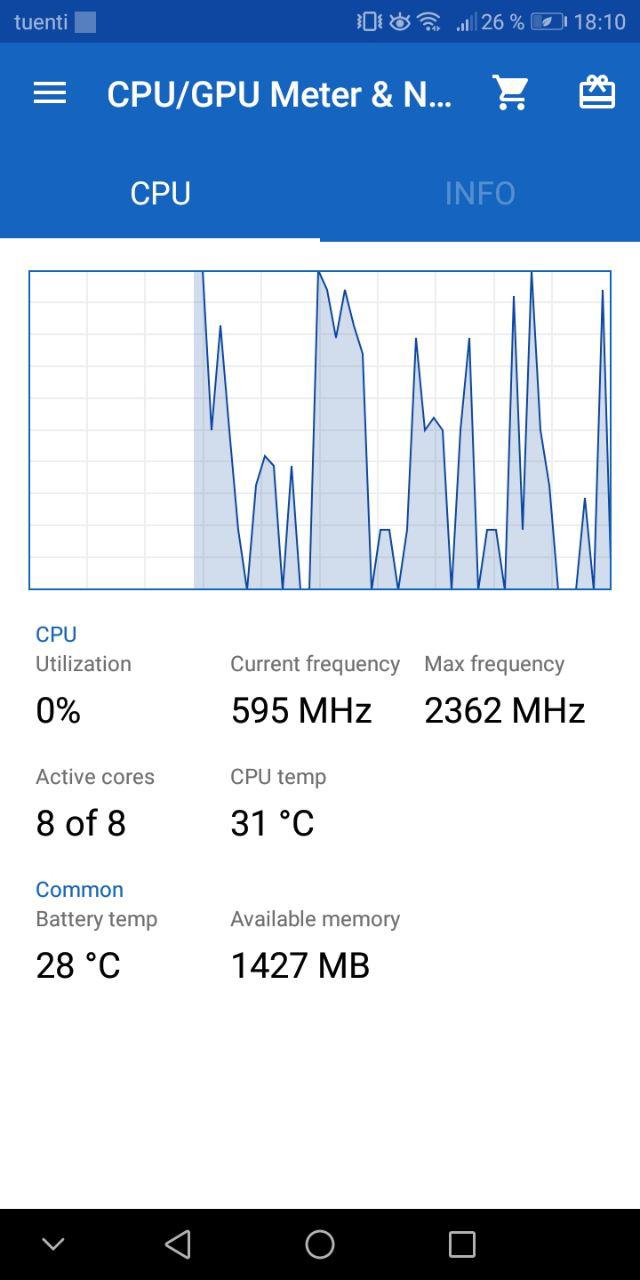
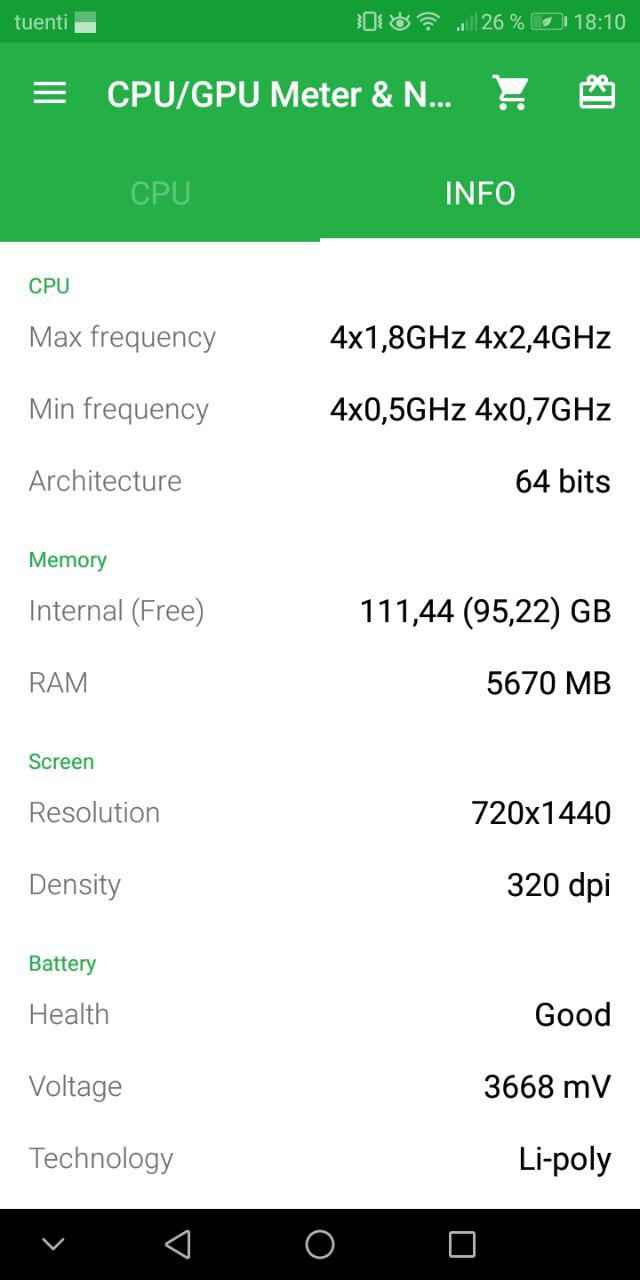
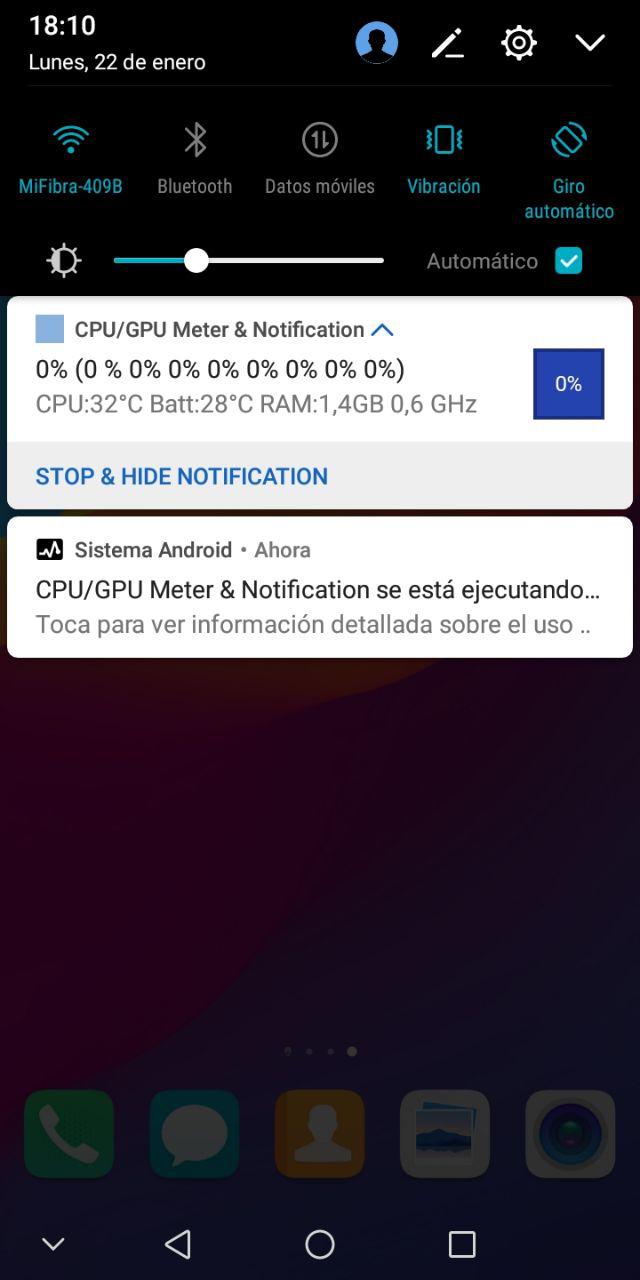






 ProAndroid
ProAndroid




